Seja bem vindo ao manual de cursos ao vivo pela internet da MAIKON.biz.
As configurações a seguir permitirão que você possa ter a melhor experiencia possivel nas aulas de nossos cursos.
Passo 1: Baixe o aplicativo Zoom em seu computador ou celular.
Para as configurações iniciais da plataforma Zoom, o aluno deve seguir os seguintes passos:
Acessar por um computador
Ao entrar em uma reunião do Zoom pela primeira vez em um computador, você precisará baixar um pequeno arquivo de aplicativo.
É fácil concluir esse processo em todos os navegadores mais usados.
- Computador: Faça o download e a instalação do aplicativo Zoom em https://zoom.us/support/download
Acessar por um dispositivo móvel
Se você estiver ingressando em um dispositivo móvel (smartphone / tablet Android, Apple iPhone / iPad), basta solicitar o download do aplicativo Zoom Cloud Meetings na App / Play Store.
- Celular: Para iOS, acesse App Store
- Celular: Para Android, acesse Google Play
Atenção: Certifique-se que seu microfone e webcam estão funcionando, pois são pré-requisitos para a aula.
Passo 2: Abra o aplicativo Zoom
Abra o aplicativo na área de trabalho.
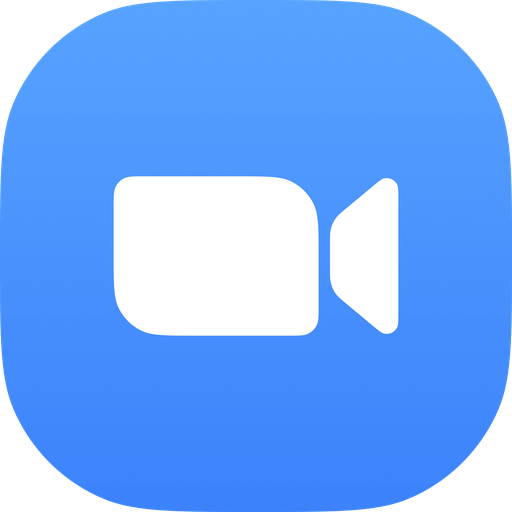
Selecione Entrar em uma reunião (“Join a Meeting” ) e forneça o id da aula enviado pela MAIKON.biz
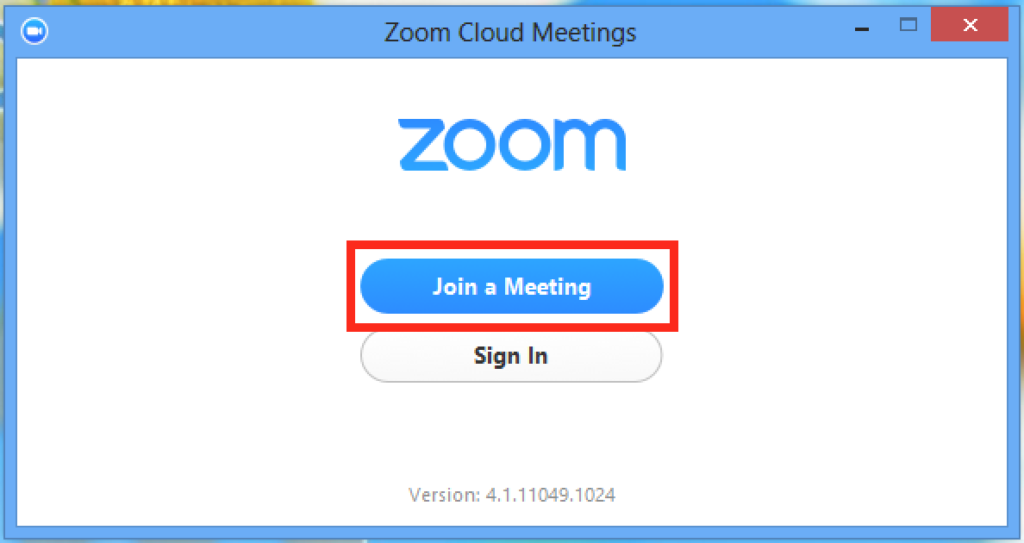
É obrigatório informar seu nome e sobrenome (Screen Name) para participar da aula. Selecione também se gostaria de conectar áudio e/ou vídeo e selecione Entrar.
A MAIKON.biz enviará ao seu e-mail data, horário e id (código) da sala de aula.
Ao iniciar uma sessão, o Zoom exibirá a seguinte tela:
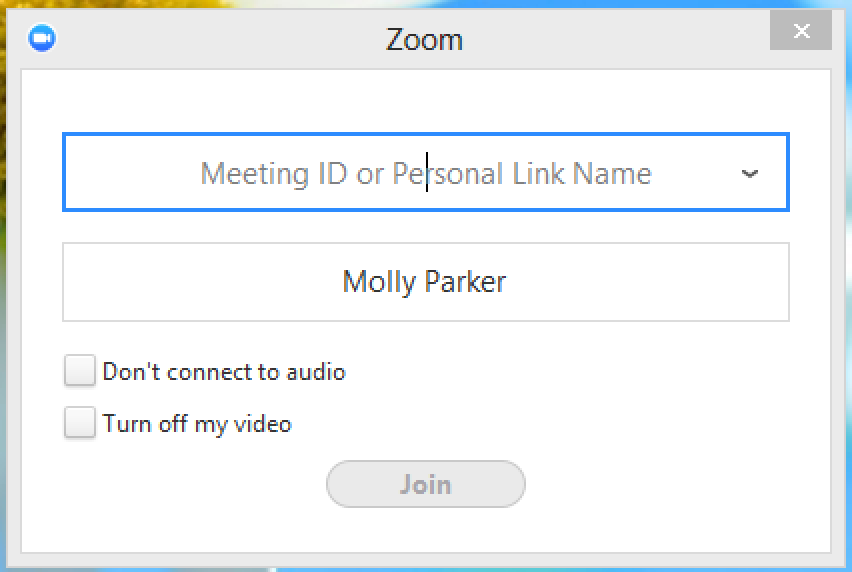
Observação: você pode entrar em uma reunião com ou sem login.
Passo 3: Habilite seu áudio e vídeo no Zoom.
Selecione “Join Audio by Computer” para habilitar seus dispositivos de áudio e vídeo. É recomendado realizar um teste para calibração de seus dispositivos.

Outras dicas
- Se ocorrer alguma falha na instalação , desative seu antivírus e reinstale o Zoom. Após instalá-lo, reative o antivírus;
- Verifique se cookies e pop-ups estão bloqueados no seu navegador. Se estiverem, habilite-os ou permita que a página seja executada;
- Não esqueça de testar seus dispositivos de áudio e vídeo antes de acessar a sala de aula;
- Recomenda-se usar cabo de rede ou estar próximo ao seu roteador (caso esteja acessando a Internet via Wi-Fi), para uma melhor transmissão da aula;
- Recomenda-se que desligue a sincronização do Dropbox, Ondrive ou Google Drive para não travar sua aula;
- A sala de aula também pode ser acessada por dispositivos móveis.
